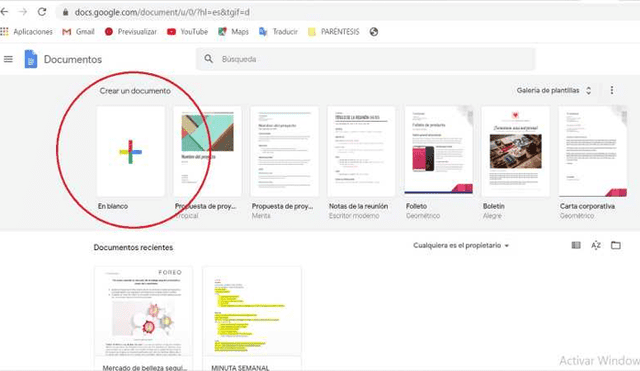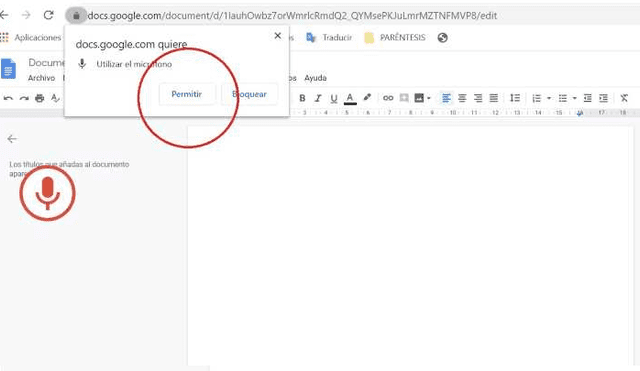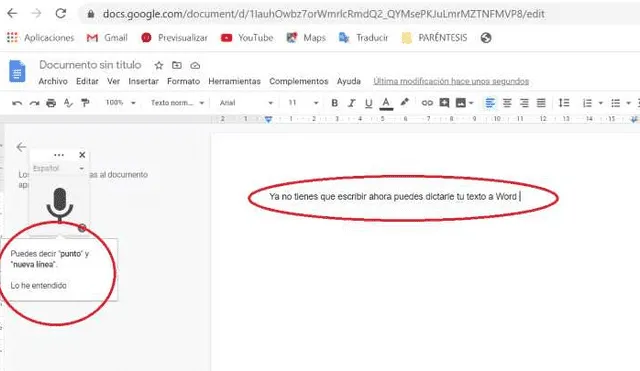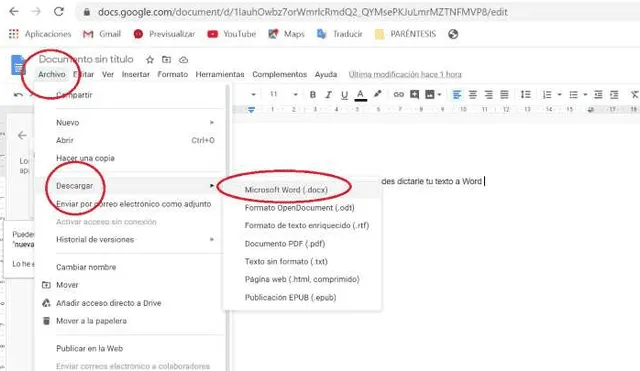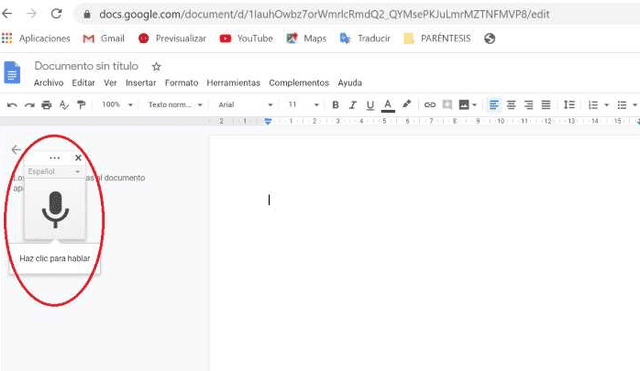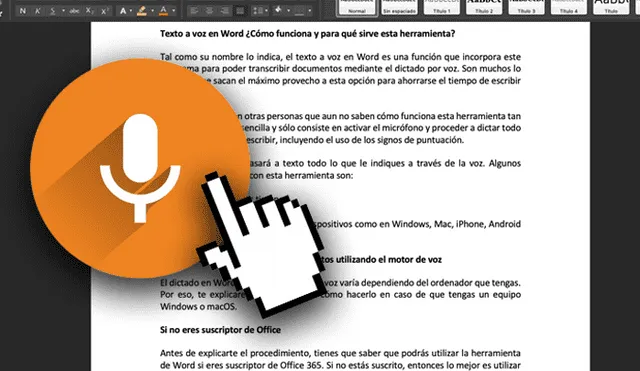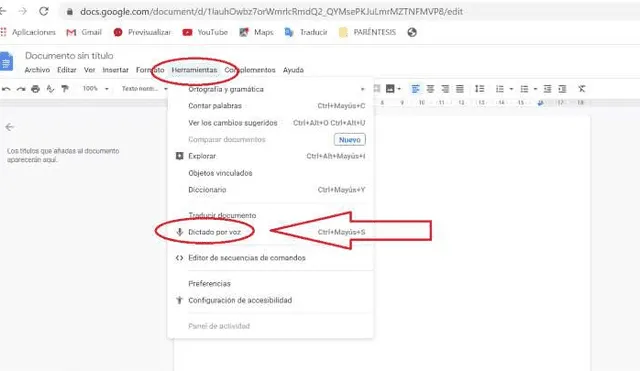Microsoft Word: así funciona el sencillo truco para que el programa escriba lo que le dictes
Olvídate de teclear. Microsoft Word tiene una opción para que no uses el teclado de tu PC. Conoce el truco secreto para que el programa escriba lo que quieras.
- ¿Posees un Smart TV de Samsung, LG o Sony? Así puedes ver más de 50 canales gratuitos
- ¿Qué es Rakuten TV y cómo instalarla en tu Smart TV para ver miles de películas y series gratis?
Presta mucha atención. Microsoft Word tiene un truco secreto que ya emociona a miles en todas las redes sociales, debido a que permite al os usuarios ‘escribir’ un documento muy rápido. Activarlo es bastante sencillo y no se necesita las teclas de una PC para ello, puesto que ahora podrás dictarle al programa lo que quieres que escriba por ti. ¿Sabes cómo? Te lo contamos.
De acuerdo a Paréntesis, un portal especializado en temas tecnológicos, este truco de Microsoft Word es ideal para personas que se demoran en escribir o que deben transcribir apuntes muy extensos. Si tu eres una de ellas, entonces sigue estos sencillos pasos:
PUEDES VER: iPhone 12: filtran altísimo precio que tendría el celular y fans de Apple se desilusionan
1. Abre tu navegador preferido, puede ser Google Chrome, Firefox, Edge, entre otros, y entra a este enlace.
2. Pulsa el signo ‘+' para abrir un nuevo documento.
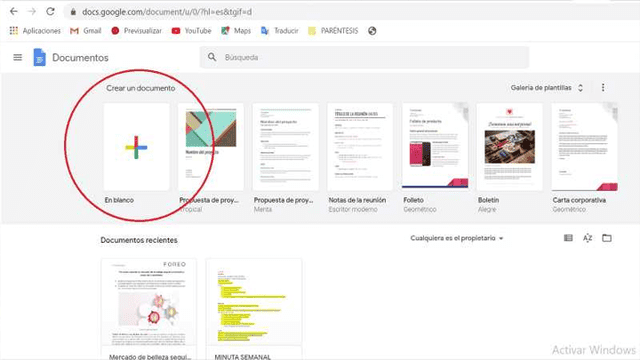
Desliza para conocer los detalles de este truco de Microsoft Word. Foto: Paréntesis.
3. Busca la opción ‘Herramientas’ y elige ‘Dictado por voz'. También puedes Ctrl+Mayus+S.
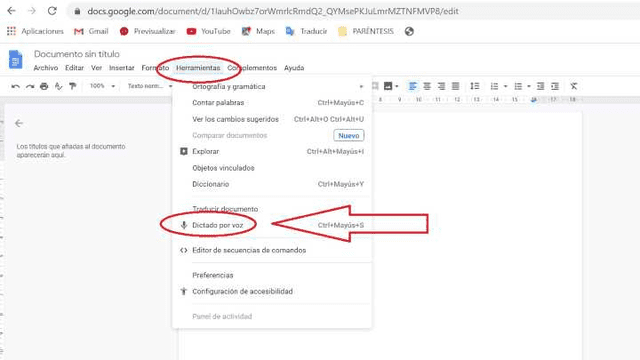
Desliza para conocer los detalles de este truco de Microsoft Word. Foto: Paréntesis.
PUEDES VER: WhatsApp: ¿cuáles son los ‘nombres prohibidos’ para grupos? Si los utilizas te banean la cuenta
4. Aparecerá un pequeño micrófono en la pantalla, dale clic para que puedas dictar lo que quieres escribir en Microsoft Word.
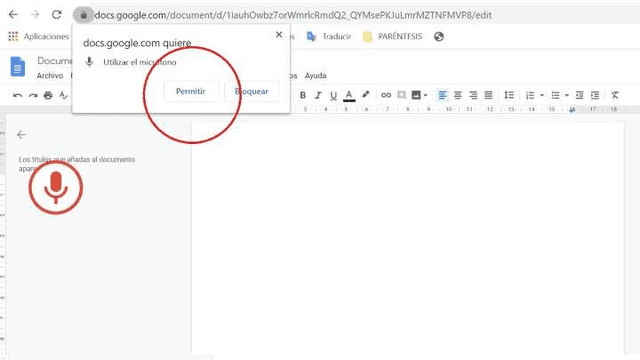
Desliza para conocer los detalles de este truco de Microsoft Word. Foto: Paréntesis.
5. Antes de que empiece aparecerá una ventana que te pedirá permiso de usar el micrófono. Debes aceptar. Eso sería todo.
PUEDES VER: WhatsApp: ¿apareció una extraña lupa al costado de tus mensajes? Descubre para qué sirve [FOTOS]
Vale resaltar que, para que este truco funcione, es necesario tener un micrófono conectado a nuestra PC. Hay muchos audífonos que vienen lo incluyen, solo asegúrate de que sea compatible con tu computadora.
Algo importante que debes saber es que debes decir los comandos “punto”, “coma” o “nueva línea”. De lo contrario, el texto seguirá sin pausas. Una vez que hayas terminado pulsa ‘Archivo', luego descargar y elige ‘Microsoft Word'.
PUEDES VER: Facebook: este efectivo ‘truco’ te muestra quién ingresó a tu cuenta desde un smarthpone o PC
PDF a Word: así puedes convertir tus archivos de forma fácil, gratuita y sin programas extraños
1. Lo primero que debemos hacer es abrir nuestra cuenta de Gmail en un navegador; puede ser Google Chrome, Firefox, Microsoft Edge, etc.
2. Una vez que hayas iniciado sesión tendrás que abrir tu cuenta de Google Drive. Todos los usuarios de Gmail la tienen, así que no te preocupes.
3. Una vez dentro de Google Drive tendrás que pulsar la opción ‘Nuevo’ y luego ‘Subir archivo’.
4. Busca en tu computadora el PDF que quieren pasar a Word y súbelo a tu cuenta de Google Drive.
5. Una vez que hayas subido el PDF a Google Drive tendrás que dar clic derecho en el archivo y elegir la opción ‘Abrir con: Documentos de Google’.
6. Eso sería todo, el PDF se abrió en un Word y puedes editarlo, guardar el archivo con una extensión doc o docx, etc.
Vale resaltar que este truco solo funciona si el PDF tiene texto. En caso sean imágenes, la única forma de pasarlas a Word será trascribiéndolas.
¿Cómo recuperar archivos no guardados en Word?
Si tu equipo o el programa se bloquean mientras trabajas y no has guardado los últimos cambios realizados en el documento, debes mantener la calma. En la mayoría de los casos no hay motivos para preocuparse: Word tiene un pequeño sistema de backup cronológico incorporado con el que la pérdida de archivos se puede deshacer en la mayoría de los casos.
Sin embargo, existe casos extremos en donde el archivo de Word no se guardó por ningún lado, ya que cerramos el programa por error o porque se nos apagó la PC en donde estábamos trabajando. Para recuperar ese documento, debes seguir los pasos del siguiente video.
PUEDES VER: MSN Messenger: hoy se cumplen 21 años de su lanzamiento. ¿Recuerdas sus principales funciones?
¿Cómo funciona Microsoft Lists, la nueva herramienta de Office ideal para el teletrabajo?
Un nuevo producto se sumará a la suite de ofimática de Microsoft Office a finales de julio. Se trata de la herramienta Microsoft Lists que se centra en la organización, gestión de proyectos colaborativos y otras funciones que parecen calzar perfecto con el teletrabajo. ¿Cómo funciona? Te lo revelamos aquí.
Microsoft Lists formará parte de la Office 365 y se acerca a la propuesta de aplicaciones como app to Do y otros como Todoist. La diferencia principal es que está pensada para grupos de trabajo y a través de Microsoft Teams.
¿Cómo escuchar tus PDF en voz alta con el navegador?
La escena de navegadores web no ha estado tan intensa desde los años previos al fenómeno dotcom y buena parte del protagonismo se lo lleva Microsoft Edge, que desde el lanzamiento de su versión basada en Chromium no ha dejado de incluir interesantes novedades, como esta que permite la lectura automática de archivos PDF.
La primera versión de Microsoft Edge –conocida como Legend— se lanzó en 2015, llegando tanto a Windows 8 como a futuras distribuciones de Windows 10, como un sucesor del ya rengueante Internet Explorer; sin embargo, en un inicio no logró sorprender al grueso de usuarios acostumbrados a Chrome, Firefox o Safari.
Windows 10: así puedes grabar la pantalla de tu PC con PowerPoint
Hacer capturas de pantalla o grabar la pantalla de tu escritorio es algo que muchos usuarios tienen que hacer a diario. Sin embargo, la mayoría recurre a aplicaciones de terceros o programas para hacerlo, sin saber que el propio Windows incluye algunas herramientas que nos permiten realizar este tipo de acciones, PowerPoint es uno de ellos. ¿No lo sabías? Aquí te lo explicamos.
Para grabar la pantalla de tu PC en video desde PowerPoint, existe un requisito mínimo que debes cumplir. Tienes que tener instalado Office 2013 o las versiones más recientes del programa, si en caso cuentas con una versión antigua, procede a actualizarla.
Windows 10 May 2020 Update: cómo solucionar fallos en la versión 2004
La versión 2004 de Windows 10 acaba de llegar gracias al May 2020 Update que viene llegando poco a poco a los más de 800 millones de usuarios del sistema operativo de Microsoft; sin embargo, la misma no ha estado exenta de fallos y aquí te contaremos todos los reportados y cómo puedes evitarlos al actualizar.
La Windows 10 May 2020 Update ya está disponible en todo el mundo desde este jueves 28 de mayo y llegará progresivamente a todos los usuarios. Si aún no has actualizado tu computadora, te recomendamos estos consejos a tomar en cuenta antes de que lo hagas.
Los artículos firmados por La República son redactados por nuestro equipo de periodistas. Estas publicaciones son revisadas por nuestros editores para asegurar que cada contenido cumpla con nuestra línea editorial y sea relevante para nuestras audiencias.